Excel如何调整字体大小 Excel字体大小的设置方法
调整excel字体大小的方法如下:1 选中目标单元格或区域;2 在“开始”选项卡的“字体”组中点击
调整excel字体大小的方法如下:1.选中目标单元格或区域;2.在“开始”选项卡的“字体”组中点击字号下拉框选择或直接输入字号;3.可使用“增大字号”和“减小字号”按钮快速调整;4.通过快捷键alt+h+fs操作;5.利用格式刷复制字体大小;6.调整行高列宽确保内容显示完整;7.批量修改不同区域时可用ctrl逐选或“查找和替换”功能;8.设置默认字体字号可在“文件-选项-常规”中完成。

调整Excel字体大小,其实很简单,但灵活运用能让你的表格更清晰易读。核心在于选中需要调整的单元格,然后在“开始”选项卡里修改字号。

解决方案
 选中目标单元格或区域: 这是所有操作的基础。你可以单击单个单元格,拖动鼠标选择一片区域,或者按Ctrl+A全选整个工作表。找到“开始”选项卡: Excel的界面设计相当直观,默认打开的就是“开始”选项卡。定位“字体”组: 在“开始”选项卡中,你会看到一个名为“字体”的区域。修改字号: “字体”组里有一个下拉框,显示当前字号。点击下拉箭头,选择你想要的字号即可。当然,你也可以直接在框里输入字号,比如11.5。使用“增大字号”和“减小字号”按钮: 就在字号下拉框旁边,有两个大写的A,一个向上箭头,一个向下箭头。点击它们可以快速调整字号大小。快捷键操作: 选中单元格后,可以使用快捷键。虽然没有直接调整字号的快捷键,但你可以用Alt键激活菜单栏,然后根据显示的字母提示操作,比如Alt + H + FS,然后输入字号。格式刷: 如果你想把某个单元格的字体大小应用到其他单元格,可以使用格式刷。选中包含目标字体的单元格,点击“开始”选项卡里的格式刷按钮,然后刷到你想应用格式的单元格或区域。行高和列宽的影响: 字号调整后,如果内容显示不全,记得调整行高和列宽。双击列标的右边缘可以自动调整列宽,双击行标的下边缘可以自动调整行高。打印预览: 调整完字体大小后,一定要进行打印预览,确保打印出来的效果符合预期。
选中目标单元格或区域: 这是所有操作的基础。你可以单击单个单元格,拖动鼠标选择一片区域,或者按Ctrl+A全选整个工作表。找到“开始”选项卡: Excel的界面设计相当直观,默认打开的就是“开始”选项卡。定位“字体”组: 在“开始”选项卡中,你会看到一个名为“字体”的区域。修改字号: “字体”组里有一个下拉框,显示当前字号。点击下拉箭头,选择你想要的字号即可。当然,你也可以直接在框里输入字号,比如11.5。使用“增大字号”和“减小字号”按钮: 就在字号下拉框旁边,有两个大写的A,一个向上箭头,一个向下箭头。点击它们可以快速调整字号大小。快捷键操作: 选中单元格后,可以使用快捷键。虽然没有直接调整字号的快捷键,但你可以用Alt键激活菜单栏,然后根据显示的字母提示操作,比如Alt + H + FS,然后输入字号。格式刷: 如果你想把某个单元格的字体大小应用到其他单元格,可以使用格式刷。选中包含目标字体的单元格,点击“开始”选项卡里的格式刷按钮,然后刷到你想应用格式的单元格或区域。行高和列宽的影响: 字号调整后,如果内容显示不全,记得调整行高和列宽。双击列标的右边缘可以自动调整列宽,双击行标的下边缘可以自动调整行高。打印预览: 调整完字体大小后,一定要进行打印预览,确保打印出来的效果符合预期。如何批量修改Excel表格中不同区域的字体大小?
一个比较直接的方法是,如果这些区域之间没有规律,只能按住Ctrl键,逐个点击选择这些区域,然后统一修改字体大小。另一种方法是,如果这些区域的格式有共同点(比如都使用了某种特定的样式),可以先找到一个区域的格式,然后用“查找和替换”功能,查找所有应用了相同样式的单元格,再进行批量修改。其实,有时候写个VBA脚本反而更省事,但这个方法对非技术人员来说门槛略高。
Excel字体大小调整后,为什么有些单元格内容显示不全?
最常见的原因是行高或列宽不够。Excel默认的行高和列宽可能无法完全显示调整后的字体。解决方法很简单,双击列标的右边缘,自动调整列宽;双击行标的下边缘,自动调整行高。如果内容还是显示不全,那就手动拖动行标或列标进行调整。另外,如果单元格设置了“自动换行”,并且换行后的内容超过了单元格的高度,也会出现显示不全的情况。
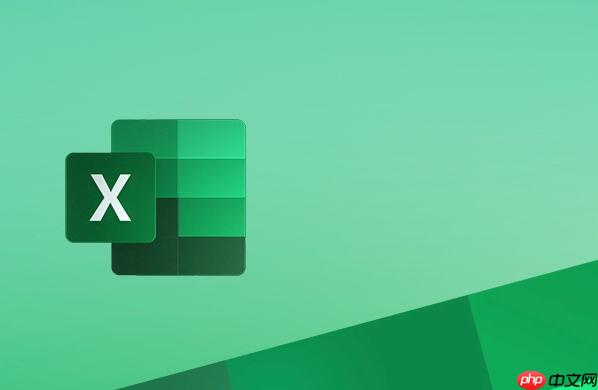
如何设置Excel默认字体和字号,避免每次都要手动调整?
想要一劳永逸,可以修改Excel的默认设置。点击“文件”->“选项”->“常规”,在“新建工作簿时”区域,可以设置默认字体和字号。修改后,新建的工作簿就会应用这些设置。需要注意的是,这个设置只对新建的工作簿有效,已有的工作簿不受影响。另外,如果你的Excel使用了特定的模板,模板的字体设置可能会覆盖这里的默认设置。
菜鸟下载发布此文仅为传递信息,不代表菜鸟下载认同其观点或证实其描述。
相关文章
更多>>热门游戏
更多>>热点资讯
更多>>热门排行
更多>>- 多种热门耐玩的风云剑圣破解版游戏下载排行榜-风云剑圣破解版下载大全
- 又见江湖手游排行-又见江湖免费版/单机版/破解版-又见江湖版本大全
- 吞天仙路ios手游排行榜-吞天仙路手游大全-有什么类似吞天仙路的手游
- 类似光通传奇的手游排行榜下载-有哪些好玩的类似光通传奇的手机游戏排行榜
- 类似仙斩苍穹的游戏排行榜_有哪些类似仙斩苍穹的游戏
- 2023极品天尊手游排行榜-极品天尊手游2023排行榜前十名下载
- 绝世巫仙手游排行-绝世巫仙免费版/单机版/破解版-绝世巫仙版本大全
- 类似无双仙灵的游戏排行榜_有哪些类似无双仙灵的游戏
- 剑来封仙排行榜下载大全-2023最好玩的剑来封仙前十名推荐
- 武尊传奇系列版本排行-武尊传奇系列游戏有哪些版本-武尊传奇系列游戏破解版
- 激战皇城排行榜下载大全-2023最好玩的激战皇城前十名推荐
- 类似剑痴仙途的手游排行榜下载-有哪些好玩的类似剑痴仙途的手机游戏排行榜























